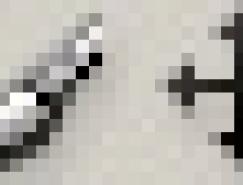今天我们为大家介绍一个Photoshop商业图像合成实例――汽车也“换肤”。


总体思路
热情如火的红色跑车总是令人向往,由于客户对图像的色彩调节要求非常高(比如用作挂历或喷绘),简单的常规色彩调节就显得力不从心了,但单纯的图层调节也不能很好的解决问题,还真是个难题――对,何不联合使用这两种方法,互补不足呢?
操作过程
一、取得黄色车体
思路:要把黄色的车身换成红色,首先就必需得到黄色车体部分,因为车体的其它部分的颜色是不能够被修改的,用路径是个好方法。

用钢笔工具勾出黄色车体范围,注意要略微勾出黄色范围以外(如放大图),这样才能确保所有的黄色都能被改为红色,要是调色后边缘不小心露一块黄色出来,那可就糗大了,别忘了三个车灯也要勾到――它们并不需要改色;

把路径用 Ctrl 键单击转选区后,用 Ctrl+J 复制为一个独立的图层,完成取出车体的工作。
二、常规调色

对车体图层进行常规调色:用 Ctrl+U 键进入色相/饱和度命令,色相设为 -36 ,饱和度设为 15 。
标签:图像合成